Jak zaktualizować firmware routera/modemu ADSL firmy TP-Link? (Broadcom)
Uwaga:
- W celu wgrania firmwaru, należy sprawdzić wersję sprzętową urządzenia. Wykorzystanie do aktualizacji nieprawidłowej wersji firmwaru może
spowodować uszkodzenie urządzenia i utratę gwarancji.
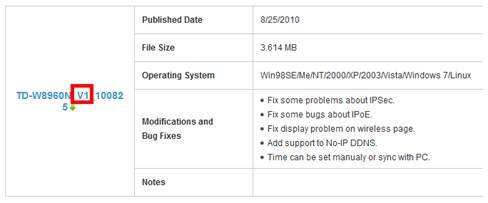
- Aby rozpakować pobrane ze strony TP-Link pliki, skorzystaj z programów takich jak
WinZIP lub WinRAR. - NIE aktualizuj firmwaru poprzez połączenie bezprzewodowe ;
- W trakcie procesu aktualizacji NIE wyłączaj urządzenia ani NIE odłączaj kabla sieciowego.
-
Zapisz bieżące ustawienia sieciowe; po zakończeniu aktualizacji wprowadź je na nowo.
- Zapisz bieżące ustawienia sieciowe; po zakończeniu aktualizacji wprowadź je na nowo.
Krok 1 Zaloguj się na stronę konfiguracyjną routera/modemu ADSL wpisując w pole adresowe przeglądarki internetowej (np. Internet Explorer, Firefox): http://192.168.1.1. Nazwa użytkownika i hasło to w obu przypadkach: "admin" (chyba, że zostało zmienione przez użytkownika).
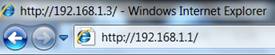
Krok 2 Wybierz opcję Management ->Update Software, naciśnij przycisk Browse i wybierz właściwy firmware. .
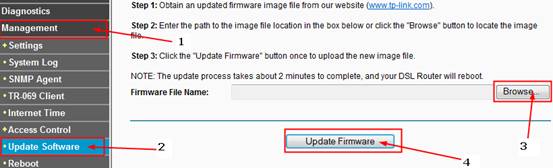
Krok 3 Naciśnij przycisk Upgrade Firmware. Po zakończeniu procesu aktualizacji urządzenie ponownie uruchomi się. Odczekaj około 3 minut.
Krok 4 Naciśnij przycisk Device Info->Summary i sprawdź, czy firmware routera został zaktualizowany.
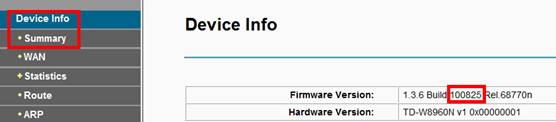
Krok 5 Zalecane jest, aby przy aktywacji nowych funkcji przywrócić domyślne ustawienia urządzenia. W tym celu wybierz opcję Management->Settings->Restore Default i naciśnij przycisk Restore Default Settings.
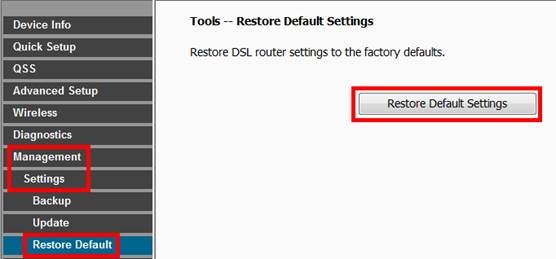
Krok 6 Po przywróceniu domyślnych ustawień urządzenia zaloguj się ponownie (http://192.168.1.1). Wprowadź zapisane wcześniej ustawienia. .
Podobne artykuły:
Jak zaktualizować firmware routera/modemu ADSL firmy TP-Link?
Czy ten faq był pomocny?
Twoja opinia pozwoli nam udoskonalić tę stronę.
z United States?
Uzyskaj produkty, wydarzenia i usługi przeznaczone dla Twojego regionu.